Lors de l’événement WWDC 2021, parmi une pléthore de choses, Apple a annoncé iCloud + dans le cadre d’iOS 15/iPadOS 15, qui apporte plus de fonctionnalités de sécurité et de protection de la confidentialité. L’un d’eux est Hide My Email, et il vous permet de partager une adresse e-mail unique et aléatoire lors de l’inscription sur un site Web ou une application pour protéger votre identité personnelle. Cela dit, la fonctionnalité est disponible pour les utilisateurs payants et ne fonctionne que lorsque vous choisissez l’option « Se connecter avec Apple ». Donc, si vous cherchez à obtenir gratuitement la fonction Masquer mon e-mail d’iCloud sur Windows et Android, ce guide vous aidera. En fait, les utilisateurs d’Apple qui ne souhaitent pas s’abonner au service payant iCloud+ peuvent également profiter des services que j’ai mentionnés ci-dessous. Alors sans plus tarder, entrons.
Obtenez la fonction Masquer mon e-mail d’iCloud sur Windows et Android (2021)
J’ai inclus deux services qui vous permettent de masquer votre identifiant de messagerie, tout comme la nouvelle fonctionnalité iCloud+. Les deux services ne sont pas limitatifs et vous pouvez utiliser les adresses aléatoires n’importe où, que ce soit une page Web ou une application.
Comment obtenir la fonction Masquer mon e-mail sur Windows
Firefox offre un excellent service appelé Relay qui fait exactement ce que Hide My Email d’Apple promet de faire. C’est un service gratuit et simple qui vous permet créer de nouveaux alias, alias identifiants aléatoires (jusqu’à 5), pour votre adresse e-mail personnelle. Et puis, il transfère les e-mails envoyés à votre aias vers votre identifiant personnel sans exposer votre adresse e-mail d’origine. Il prend même désormais en charge le transfert de pièces jointes, mais la taille du fichier est limitée à 150 Ko. C’est un remplacement parfait de Hide My Email sur Windows et Android.
Cela dit, gardez à l’esprit que Firefox Relay est actuellement ne prend pas en charge la fonction « Répondre ». Mozilla dit que cela fonctionne pour vous permettre d’envoyer un message anonyme sans divulguer votre adresse e-mail personnelle. De plus, si vous utilisez le navigateur Firefox, vous obtenez une extension qui facilite la génération et le remplissage d’adresses e-mail aléatoires. Les utilisateurs de Chrome ou Safari peuvent se connecter à Firefox Relay et générer un nouvel alias et l’utiliser où ils le souhaitent.
1. Tout d’abord, accédez à Firefox Relay (visiter le site web) et créer un compte en utilisant votre adresse e-mail personnelle.
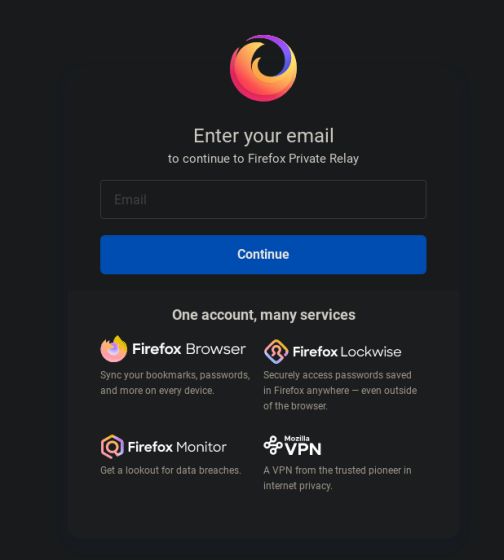
2. Si vous êtes un Utilisateur de Firefox, vous pouvez également installer le module complémentaire Firefox pour Relay (Libérer) puis procédez à la création d’un compte.
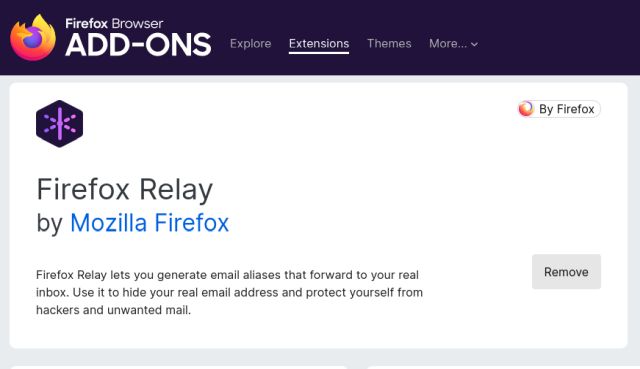
3. Ensuite, vous allez recevoir un code de vérification sur votre identifiant de messagerie personnel. Ouvrez donc votre boîte de réception et entrez le code pour confirmer l’adresse.
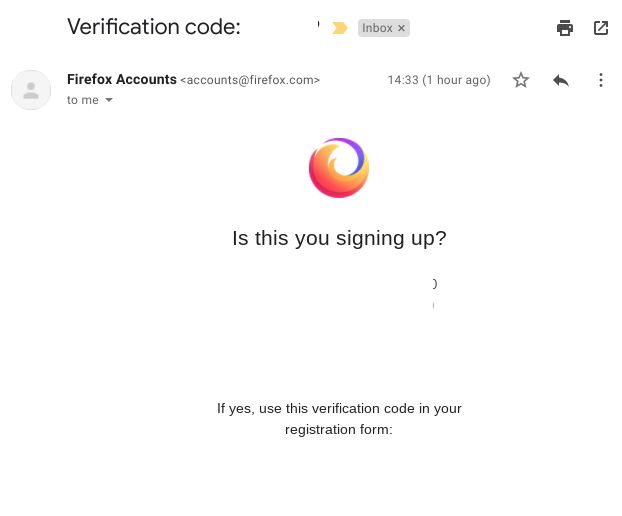
4. Maintenant, vous allez vous connecter au tableau de bord Firefox Relay. Pour créer une adresse aléatoire, cliquez sur «Générer un nouvel alias » et c’est tout. Copiez l’adresse e-mail aléatoire et vous pourrez l’utiliser sur n’importe quel formulaire d’inscription. Vous pouvez créer un total de 5 alias.
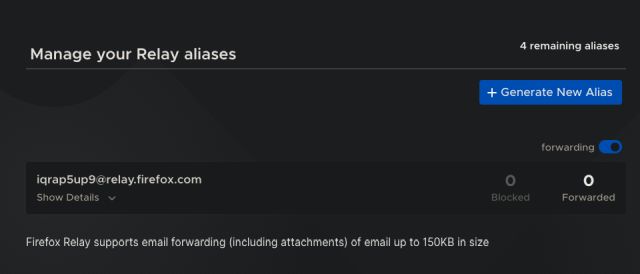
5. Si vous êtes un utilisateur de Firefox et que vous avez installé l’extension, un L’icône du relais apparaîtra dans le champ e-mail. Cliquez dessus, suivi de « Générer un nouvel alias », et une adresse e-mail aléatoire apparaîtra alors et là dans le champ de texte. C’est cool, non ? Désormais, tous les e-mails seront transférés vers votre adresse e-mail personnelle sans permettre au site Web de connaître votre véritable identité.
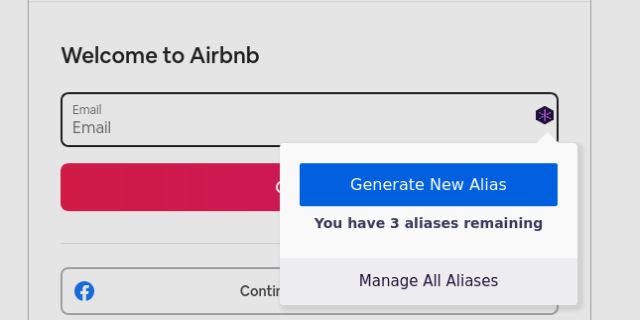
6. Voici un brève démonstration. J’ai envoyé un e-mail en utilisant l’alias et il a réussi à atteindre ma boîte de réception personnelle transmise via Firefox Relay.
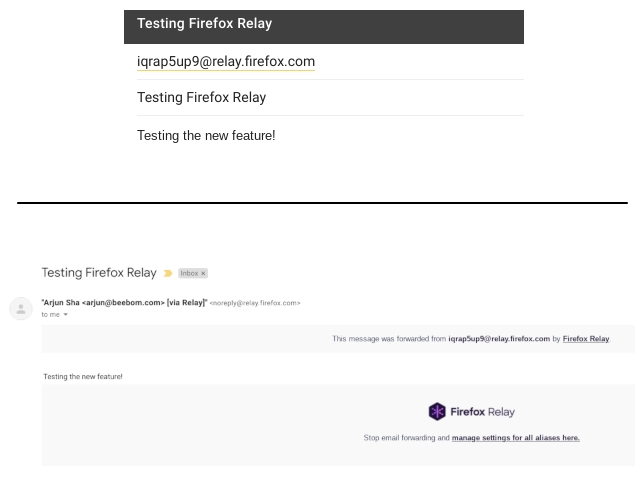
7. Si vous souhaitez arrêter de transférer les e-mails d’un alias particulier, vous pouvez le désactiver ou le supprimer, et les e-mails ne vous parviendront pas. De cette façon, vous aurez un contrôle total sur votre identité ainsi que sur votre boîte de réception.
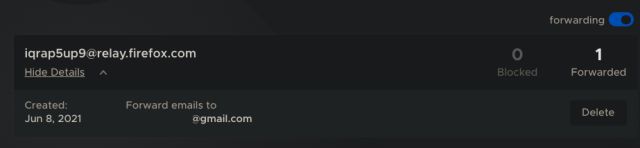
SimpleLogin est un autre service comme Hide My Email d’iCloud qui vous permet d’héberger 15 alias. C’est un service en ligne open source et prend également en charge les réponses anonymes, ce qui est génial. Le service propose des forfaits gratuits et payants, mais le niveau gratuit devrait suffire à la plupart des utilisateurs. Dans la version gratuite, vous n’avez aucune limitation de bande passante et avez accès aux extensions pour Chrome, Firefox et Safari, à la prise en charge des noms de domaine personnalisés, etc.
1. Pour commencer, rendez-vous sur SimpleLogin’s site Internet et créer un compte en utilisant votre adresse e-mail personnelle. Après cela, confirmez l’adresse e-mail via votre boîte de réception.
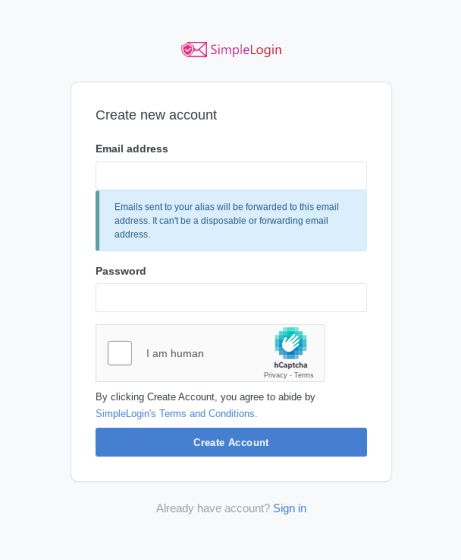
2. Ensuite, installez le Extension de connexion simple (Chrome / Bord / Firefox / Safari) sur le navigateur Windows 10 de votre choix.
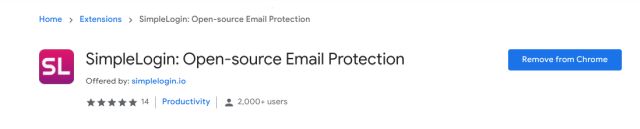
3. Maintenant, revenez sur le site Web de SimpleLogin et cliquez sur « Alias aléatoire » pour créer une nouvelle adresse e-mail aléatoire. Ensuite, copiez l’alias et vous pouvez l’utiliser n’importe où sur le Web ou dans une application.
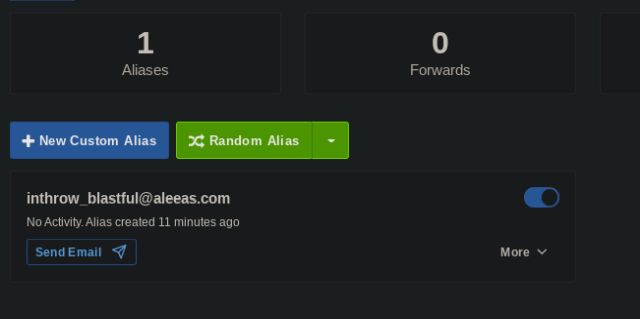
4. Si vous souhaitez créer un alias personnalisé, cliquez sur le « Nouvel alias personnalisé” option. Ici, vous pouvez sélectionner un domaine de votre choix et un préfixe d’alias.
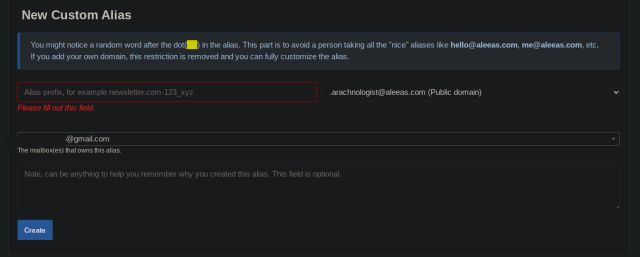
5. Dans le champ e-mail d’un site Web auquel vous essayez de vous inscrire, vous pouvez clic droit et générer une adresse e-mail aléatoire alors et là. C’est ça. Désormais, tous les messages atteindront votre adresse e-mail personnelle, mais le site Web ne connaîtra pas votre véritable identité. En utilisant SimpleLogin, vous pouvez même répondre aux messages, et votre identité ne sera toujours pas exposée.
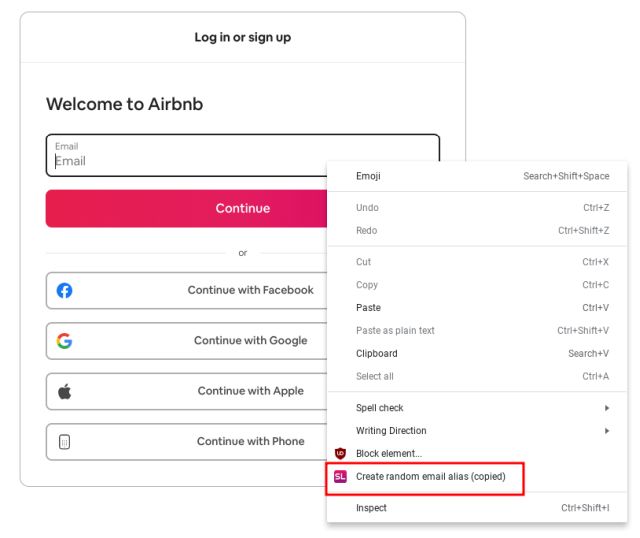
Comment utiliser la fonction Masquer mon e-mail sur Android
Notez que Firefox Relay n’a pas d’application Android, vous devrez donc utiliser une solution de contournement. Tout d’abord, générez les alias dans un navigateur Web sur votre smartphone ou votre ordinateur. Après cela, ajoutez les alias au presse-papiers de votre smartphone. Voici comment vous pouvez le faire.
1. Copiez d’abord l’alias et ouvrez le clavier sur votre téléphone Android. Dans mon cas, j’utilise Gboard, mais prise en charge du presse-papiers est également présent sur d’autres applications de clavier, y compris SwiftKey. Appuyez sur le menu à 3 points et choisissez « Presse-papiers ».
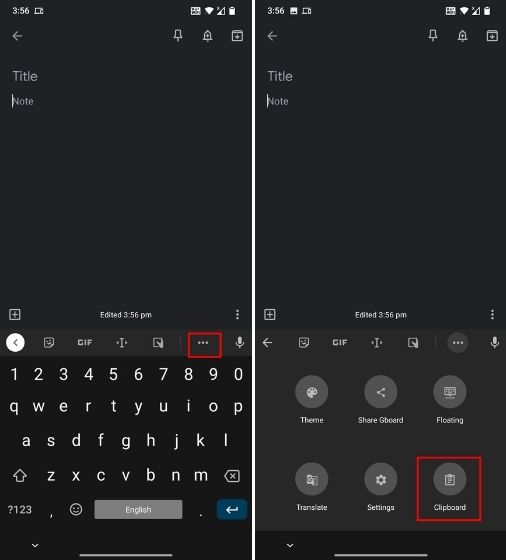
2. Ensuite, appuyez sur le icône de crayon et ajoutez l’alias. Vous pouvez ajouter autant d’alias que vous le souhaitez.
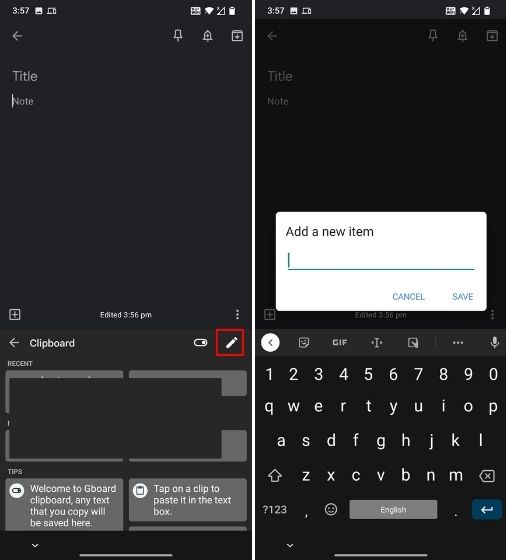
3. Maintenant, chaque fois que vous êtes sur une page d’inscription d’un site Web ou d’une application sur votre smartphone, ouvrez le presse-papiers et collez l’adresse e-mail aléatoire. De cette façon, vous pouvez masquer votre e-mail et utiliser des adresses jetables aléatoires sur les applications et les sites Web sur Android.
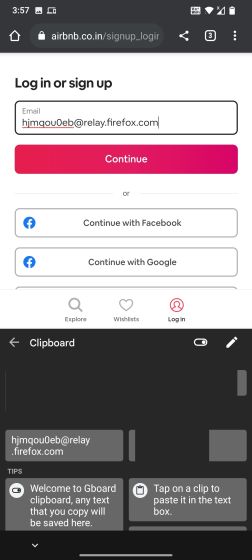
Si vous utilisez SimpleLogin, vous ne devez dépendre d’aucune solution de contournement. La société propose à la fois des applications Android et iOS, vous pouvez donc facilement masquer votre e-mail en utilisant les adresses générées. Suivez simplement les étapes ci-dessous :
1. Tout d’abord, allez-y et installer l’application SimpleLogin (Android / iOS — Gratuit, propose des achats intégrés) sur votre smartphone.
2. Ensuite, puisque vous êtes déjà inscrit pour un compte SimpleLogin, connectez-vous avec vos informations d’identification existantes. Sinon, vous pouvez en créer un gratuitement. Assurez-vous d’utiliser votre adresse e-mail personnelle pour vous inscrire.
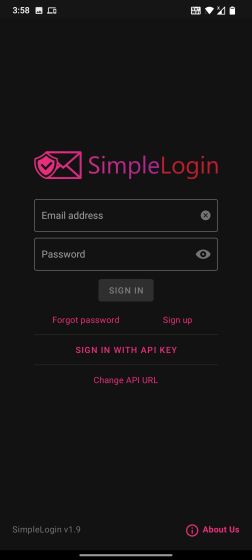
3. Maintenant, juste copier l’adresse e-mail aléatoire et collez-le sur n’importe quelle page d’inscription. Vous pouvez créer jusqu’à 15 alias gratuitement avec SimpleLogin.
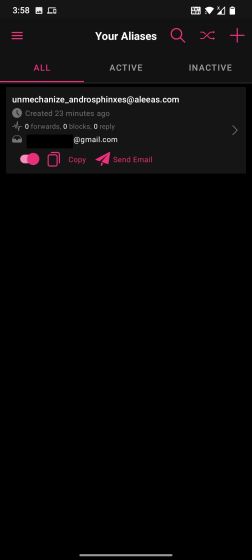
-
AddyManager (client non officiel d’AnonAddy)
Comme SimpleLogin, AnonAddy est un service de transfert d’e-mails open source et freemium qui fonctionne à la fois sur les PC et les appareils Android. Cependant, la partie limitante de la version gratuite d’AnonAddy est qu’elle a un bande passante mensuelle de seulement 10 Mo, qui s’épuise rapidement si trop d’e-mails lourds sont transférés vers votre adresse e-mail personnelle.
Néanmoins, si vous souhaitez utiliser quelque chose comme « Masquer mon e-mail » sur Android, vous pouvez obtenir le client non officiel d’AnonAddy – AddyManager. C’est open source et entièrement gratuit, donc c’est super. Mais gardez à l’esprit que la limite de bande passante s’appliquera également à l’application Android.
1. Tout d’abord, ouvrez AnonAddy’s site Internet et Enregistrez-vous pour avoir accès à un compte gratuit en utilisant votre adresse e-mail personnelle. Vous pouvez le faire à la fois sur votre téléphone et sur votre PC Windows.
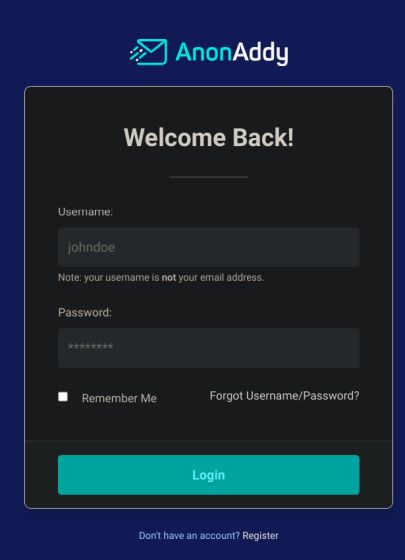
2. Ensuite, cliquez sur « Paramètres » dans le coin supérieur droit.
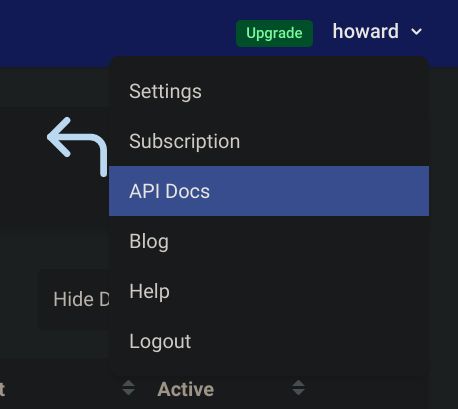
3. Après cela, faites défiler vers le bas et vous trouverez une section « API ». Ici, cliquez sur « Générer un nouveau jeton » et donnez un nom au jeton.
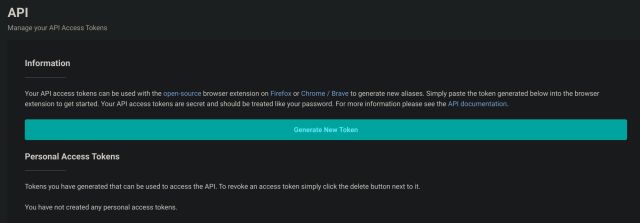
4. Après cela, il vous donnera une longue chaîne de caractères. Copiez-le et ne le partagez avec personne.
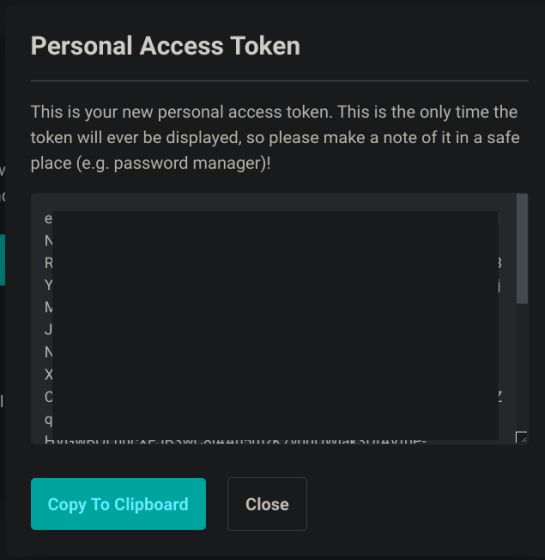
5. Maintenant, allez-y et installez le Application AddyManager (Android / iOS — Gratuit) sur votre smartphone.
6. Lancez l’application et coller le jeton d’accès. Ensuite, appuyez sur « Connexion ».
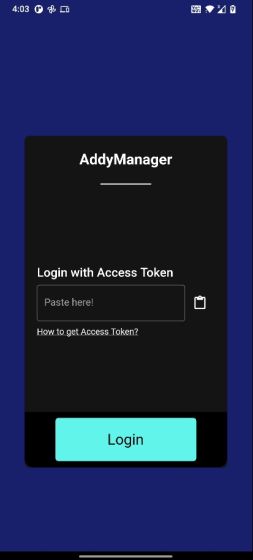
7. Eh bien, vous vous connecterez avec succès à AddyManager. À partir de là, vous pouvez créer des adresses e-mail aléatoires (jusqu’à 20) en appuyant sur le bouton « + » dans le coin supérieur gauche. Vous pouvez alors copier l’alias et collez-le dans le champ d’inscription par e-mail d’un site Web ou d’une application.
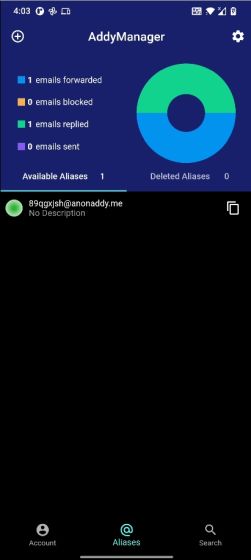
Générez une adresse e-mail aléatoire pour protéger votre identité en ligne gratuitement
C’est ainsi que vous pouvez obtenir la fonction Masquer mon e-mail d’iCloud sur Windows, Android, Linux, essentiellement sur n’importe quel appareil, et gratuitement. La meilleure partie est que cela ne protégera pas seulement votre identité, mais désencombrera également votre boîte de réception. Désactivez simplement le transfert pour un alias particulier, et bam, fini les newsletters et les e-mails promotionnels inutiles. Quoi qu’il en soit, tout cela vient de nous. Si vous souhaitez apprendre à passer des appels FaceTime entre iPhone et appareils Android, suivez notre guide lié. Et si vous avez des questions, faites-le nous savoir dans la section commentaires ci-dessous.



![[2023] 6 façons de copier / coller du texte brut sans formatage](https://media.techtribune.net/uploads/2021/03/5-Ways-to-Copy-Paste-Plain-Text-Without-Formatting-on-Your-Computer-shutterstock-website-238x178.jpg)






